使用“超市语音播报系统”进行全自动定时播音,店铺促销神器
商场、超市等营业场所,每天都需要播报商品介绍,安全提醒,寻人启事等,使用人工播报的方式不光成本高,而且播音质量参差不齐。因此,使用专用的超市播音软件来定时播放商品促销信息就再好不过了,平时还可以播放一些背景音乐,提升整体氛围,我们来看下具体怎么使用吧。
第一部分,设置定时语音播报
1,规划店铺每日播报的内容,及其播放时间段
定时语音播报软件的使用,整体上是比较直观的,首先从店铺本身的诉求出发,无非是希望每隔一段时间播放一次促销信息,店铺规模较大时,还希望在不同时段播放不同内容,并偶尔插播一些“温馨提示”、“安全提醒”等内容,营造安全、温馨、舒适的购物环境,明显提升店铺形象。这里,我们以“永辉超市南京万达店”的具体使用实例来展示一下,“超市语音播报系统”是如何全自动的为店铺进行每天的语音播报的。
“永辉超市南京万达店”每天的播音内容大致如下:
| 播音内容 | 播音时段 | 目的 |
|---|---|---|
| 营业准备 | 营业开始前 | 面向卖场员工,提醒各类营业前所需的准备工作 |
| 上午生鲜类商品信息播报 | 早市,密集播报 | 面向习惯上午买菜的顾客,针对新鲜蔬菜,禽蛋类,生鲜类商品所做的促销内容播报 |
| 每日特价商品轮播 | 全天 | 针对彩页商品、广告商品等所做的针对性促销内容播报,有助于提升卖场人气 |
| 各分类商品的促销播报 | 全天 | 家电、日用品、水果等特定品类的按需播报 |
| 供应商要求的特定商品推广播报 | 全天或特定时段 | 针对某些重点推广商品,针对性的进行推广促销 |
| 时令商品或重大节假日活动信息播报 | 全天 | 重大节假日的针对性活动信息播报,烘托节日气氛 |
| 晚间特价信息播报 | 晚间时段 | 针对熟食、糕点类商品,晚间特价促销信息播报 |
| 温馨提醒 | 全天,间隔时间较长 | 针对各种注意事项的提示信息播报 |
| 安全提醒 | 全天,间隔时间较长 | 安全相关信息的专项播报 |
| 免费送货、退换货服务等信息播报 | 全天 | 针对卖场各类人性化服务的宣传 |
| 高峰时段的针对性提醒信息播报 | 客流高峰时段 | 针对客流高峰时段的防盗、防拥挤、结账分流等针对性提示信息播报 |
| 打烊提醒 | 打烊前 | 闭店前提醒顾客及时结账等提示信息播报 |
在您针对您的卖场,整理出上述表格后,软件的使用就一目了然了。
2,设置一条内容的定时播报
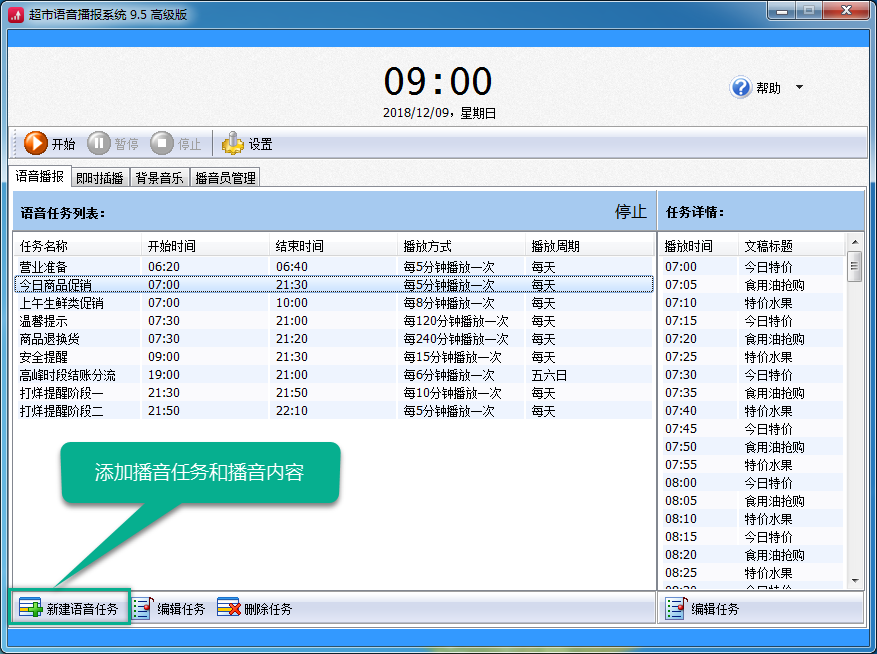
打开软件后,首先显示的就是最常用的定时语音播报页面,我们点击“新建语音任务”来创建一种内容的定时播报。我们以以下内容来演示一下如何在软件中创建播报内容。
| 播音内容 | 播音时段 | 目的 |
|---|---|---|
| 每日特价商品轮播 | 全天 | 针对彩页商品、广告商品等所做的针对性促销内容播报,有助于提升卖场人气 |
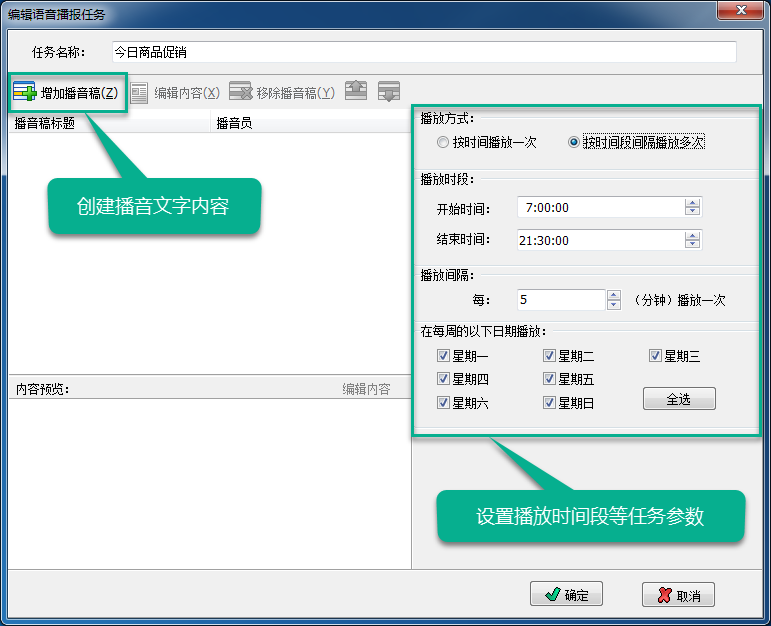
点击“新建语音任务”后,进入“编辑语音播报任务”窗口。软件支持两种播放方式,分别是“按时间播放一次”与“按时间段间隔播放多次”。“按时间播放一次”适用于只需要播放一次的特定场合,譬如学校上午做操,每天只需要播放一次。我们这里优先介绍更常见的多次播报方式。右上角“播放方式”选择“按时间段间隔播放多次”,由于特价信息要全天播放,根据营业时间段,假设在“7:00-21:30”内播放,于是将“播放时段”中的“开始时间”和“结束时间”分别设置为“7:00:00”和“21:30:00”,这表示本特价信息将在所设置时段内循环多次播出。然后设置需要多久播出一次,假设5分钟播放一次即可,那么在“播放间隔”中设置为每5分钟播放一次。最后,本软件还支持根据星期来设置,譬如周六周日的特价商品更丰富,那么可以为周六周日创建独立的语音播报任务,专门播报周末的促销信息。这里我们为了简单起见,假设不需要区分星期,把“星期一”到“星期日”全部选中,那么本语音任务每天都会进行播报。
到了这里大家可能会疑惑,那么播报内容写在哪里,没错,现在我们点击“增加播音稿”来添加一条具体的播报文字内容:
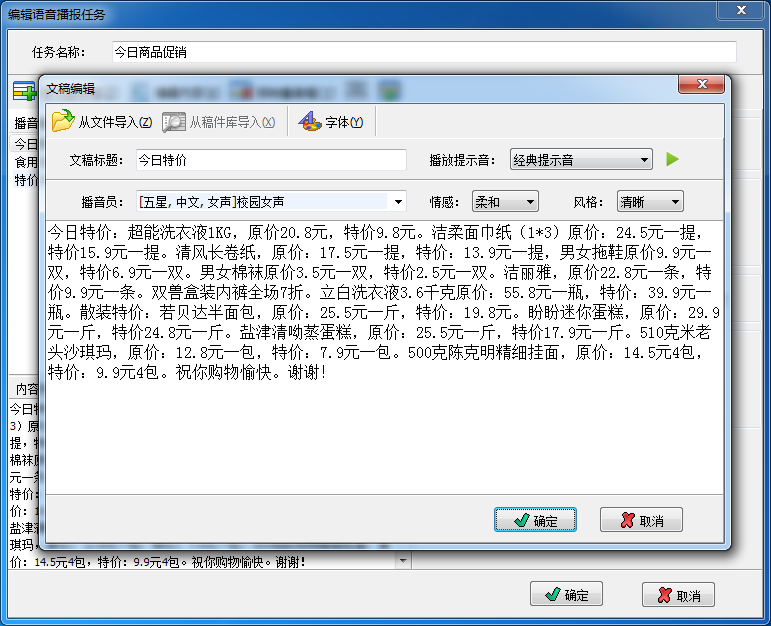
点击“增加播音稿”按钮后,我们进入了“文稿编辑”窗口。我们把需要播报的文字内容写到正中央编辑框中,注意文字内容力求通顺,并使用标点符号分隔句子内容,可让语音播报张驰有度,更具节奏感,真实度更高。避免拗口,格式混乱,通篇没有标点等情况出现,这将使得软件无法保证播音质量,没有语音播报的正常停顿等,真实度将受到严重影响。同时,建议为播音稿拟定一个文稿标题,虽然该标题不会播放,但可方便文稿管理,看到标题即可大致了解播音内容。
“超市语音播报系统”集成了第五代最新的真人级文字播音员,最新款的播音员具备播音情感和播音风格调整,使得发音更为流畅、自然,媲美专业主持人,与此同时,新款播音员专为卖场播音而设计,发音更为洪亮,是传统朗读型播音员的两倍以上,可轻松应对嘈杂环境,再也不会出现促销内容听不清的尴尬局面。我们可以在“播音员”下拉框中选择所需的男声或女声播音员,并可选择播音情感和播音风格。“播音情感”支持“舒缓、柔和、激励、亢奋”,依次为情感不断加强,同时播音语速更为急促。“播音风格”支持“清晰、自然、氛围”,依次为不断加强播音气氛的营造。如果您将“情感”设置为“自定义”,还可以任意调节语速、语调,更细致的调节播报效果。
最后,我们还可以为播音稿添加一个“提示音”,即在语音播报前,首先播放一个“懂咚懂冬”的提示音,吸引顾客关注播报内容。
这样,一个播音稿就编辑完成了,点击“确定”。我们看到,“播音稿”已经出现在“语音播报任务”中:
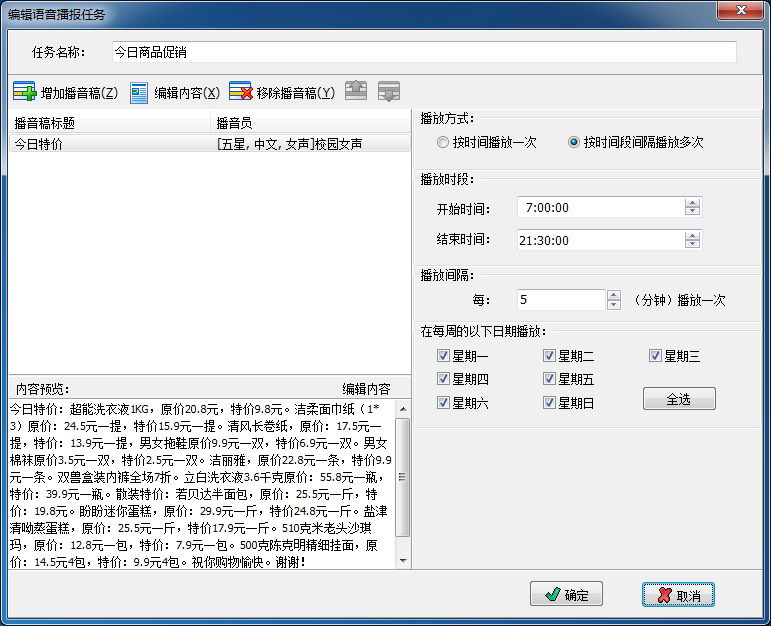
最后,我们也为语音播报任务设置一个标题,填写到最上方的“任务名称”中,虽然该“任务名称”不会被播报,但同样起到了方便管理的作用。点击“确定”,完成语音任务的编辑。
如法炮制,即可把所有播报内容和对应的播报时间段全部设置完成。
如下图所示,任务名称、开始/结束时间、播放间隔时间、每周的哪几天播出等信息,均已明确的在界面上列出,并且,点击一个具体的语音任务条目,可以在右方看到对应的播音稿具体会在哪些时间点进行播出,方便了解软件的具体播出行为。这里,大家可能会有一个疑虑,就是创建了这么多语音任务,实际播放的时间可能会交错、重叠,是否会对播放造成影响呢,答案当然是不会的,“超市语音播报系统”在实际播放时,会自动将存在冲突的条目进行排序,依次播出,这样就解决了时间上存在重叠的问题。

第二部分,设置背景音乐播放
平时,在卖场中播放一些背景音乐,可令整体氛围更为轻松愉悦。
1,创建音乐任务
将软件的界面翻至“背景音乐”页面,背景音乐同样支持按时间段进行定时播放,与语音播报时存在间隔有所不同,在音乐播放时,音乐是在所设置的时间段内连续播放的,因此,每个音乐任务间在时间上是不允许重叠的。设置音乐任务时,主要考虑时间段与整体环境的匹配,譬如,在营业开始前,可以播放早晨的开门音乐。上午,可以播放一些相对舒缓的音乐。在下午和晚上客流量较大时,可以播放适当动感的音乐,诱发顾客的购买冲动。直至临近打烊时,可以播放回家音乐,让顾客无需倾听语音播报即可知晓营业时间即将结束,尽快挑选商品进行结账。
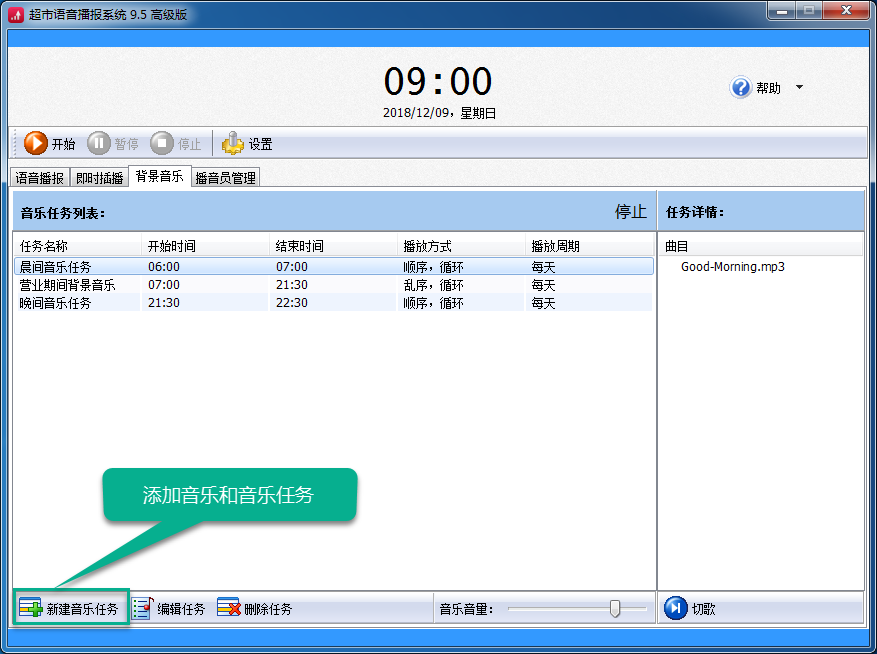
点击“新建音乐任务”,进入“编辑音乐任务”窗口。在右方“播放时段”中,根据需要设置“开始时间”和“结束时间”。可以根据需要对“循环播放”和“乱序播放”进行打勾,如果勾选了“循环播放”,就表示在任务中的所有音乐播放完成后,是否循环继续播放,直至超出播放时段。如果没有勾选“循环播放”,那么音乐播放就会在任务中的所有音乐播放完成后停止。软件默认会顺序的播放音乐任务中的所有音乐,勾选“乱序播放”,可以使得音乐播放避免固定的顺序,使得顾客在购物时始终保持新鲜感。
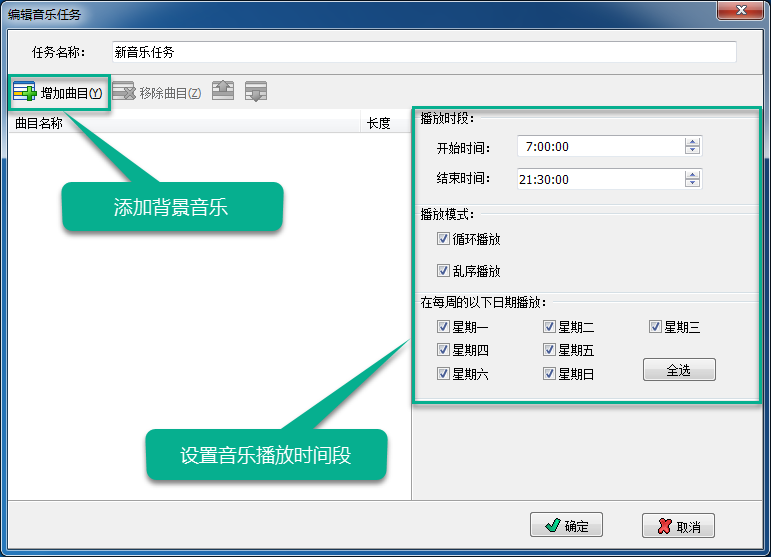
2,添加音乐
随后,可以将电脑中的任意MP3歌曲等添加到软件里,作为背景音乐。点击“增加曲目”,在“打开”对话框中,选择电脑上的音乐文件,选择合适的音乐,点击“打开”,即可将音乐添加到音乐任务中。
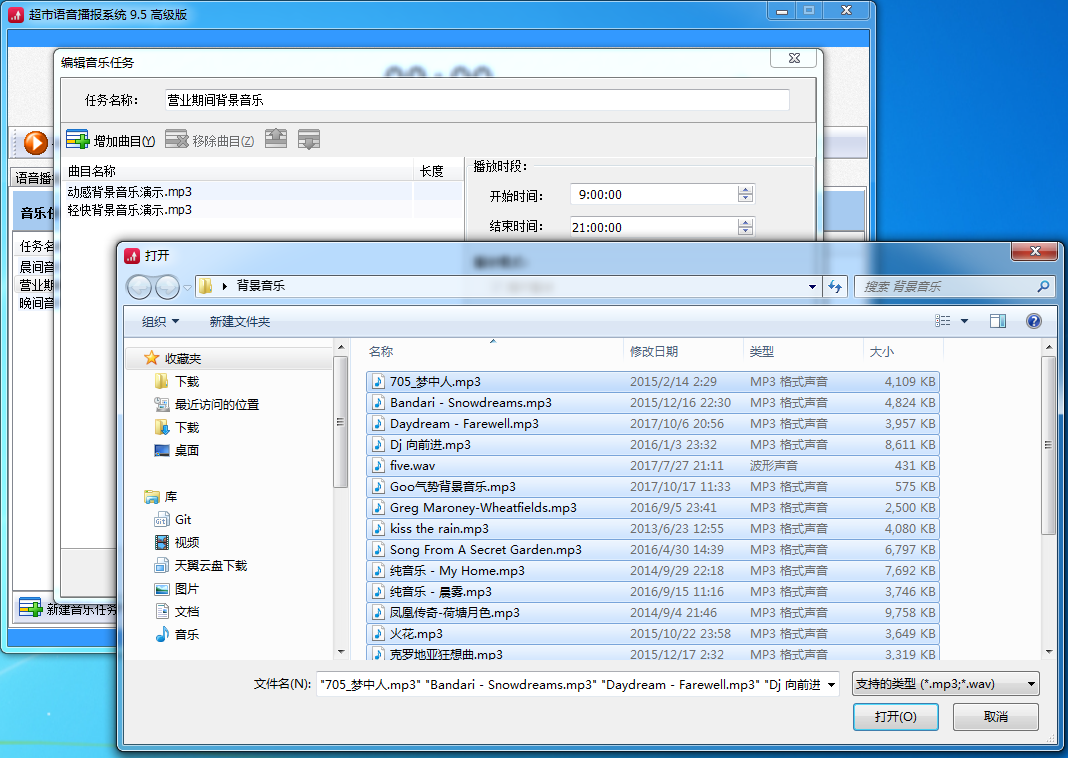
可见,所选择的音乐已经出现在音乐任务中:
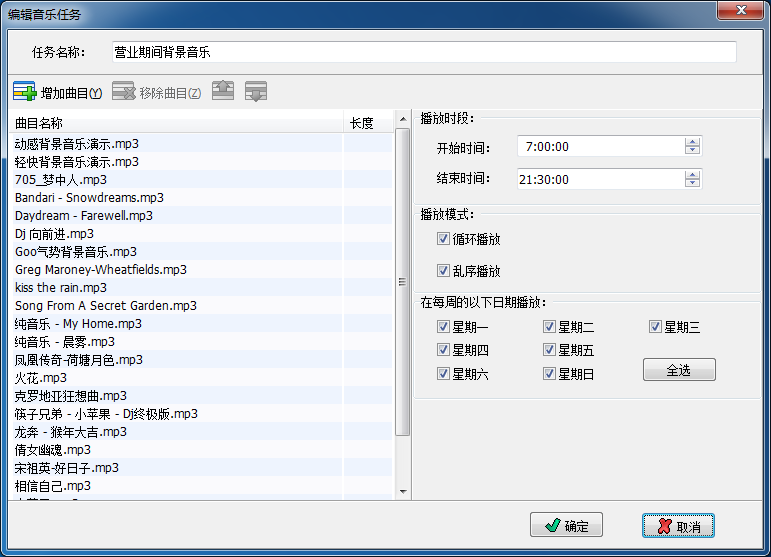
最后,同样可以为音乐任务设置一个“任务名称”,方便管理。点击“确定”,即可完成音乐任务的创建。
如法炮制,即可把所有音乐任务和对应的播放时间段全部设置完成。
如下图所示,任务名称、开始/结束时间、是否循环播放、是否乱序播放、每周的哪几天播出等信息,均已明确的在界面上列出,并且,点击一个具体的音乐任务条目,可以在右方看到该任务中包含的所有音乐。
您可以调节位于底部的“音乐音量”,调节“音乐音量”时,并不影响语音播报的音量。因此,可以首先在语音播报时,根据语音播报的音量调节功放和音响的整体音量,使得语音播报符合卖场的整体环境,随后单独调节此“音乐音量”,即可令音乐音量与语音播报音量更为匹配。
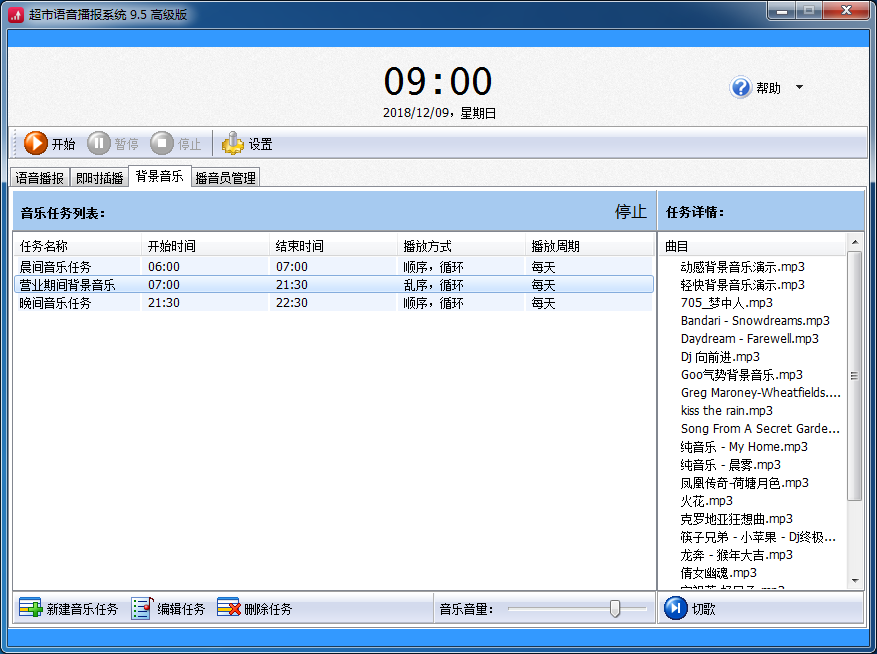
“超市语音播报系统”支持独创的“智能背景音乐”功能,可以与语音播报进行自动匹配,在即将开始语音播报时,背景音乐音量将会自动降低,避免盖住语音播报,而在语音播报结束后,背景音乐音量将会自动恢复,同时,在此过程中,背景音乐支持“淡入/淡出”效果,音乐音量并非突然变小,或变大,而是平滑过渡,顾客感受更为自然,同时也烘托语音播报品质达到犹如广告级的高水准。语音播报时,背景音乐自动降低的程度,可以在软件中进行设置,点击软件工具栏的“设置”按钮,打开设置窗口,看到“播放语音时,降低背景音乐音量至”滑动条,您可根据实际情况进行调节。
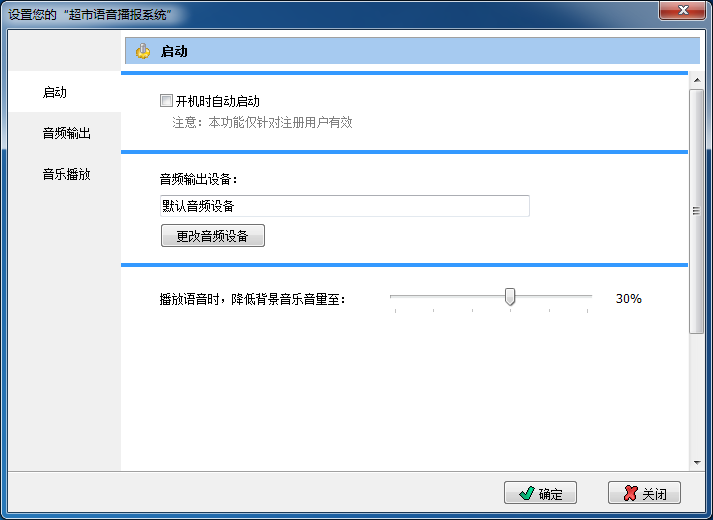
3,开始播放吧
终于“超市语音播报系统”可以开始为您全自动的播放了,仅需点击位于软件左上方的“开始”按钮,软件即会进入全自动定时播放状态,语音播报和背景音乐均会按照您所设定的时间,有条不紊的进行播出,不需要人工进行干预。
第三部分,“寻人启事”、“失物招领”等临时播报
在商场、超市等营业场所,“寻人启事”、“失物招领”等临时播报也是经常遇到的情况,“超市语音播报系统”可能是唯一一个为此类场合进行专门设计的全自动语音播报软件。
1,创建一个临时插播内容
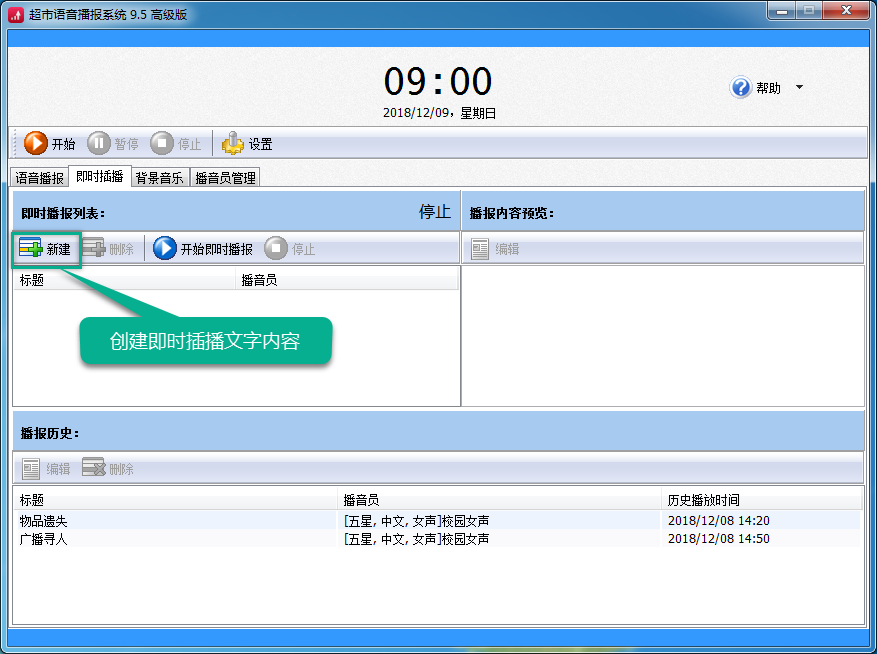
翻到“即时插播”页面,第一次使用时,可以点击左上角的“新建”按钮,创建一条插播内容:
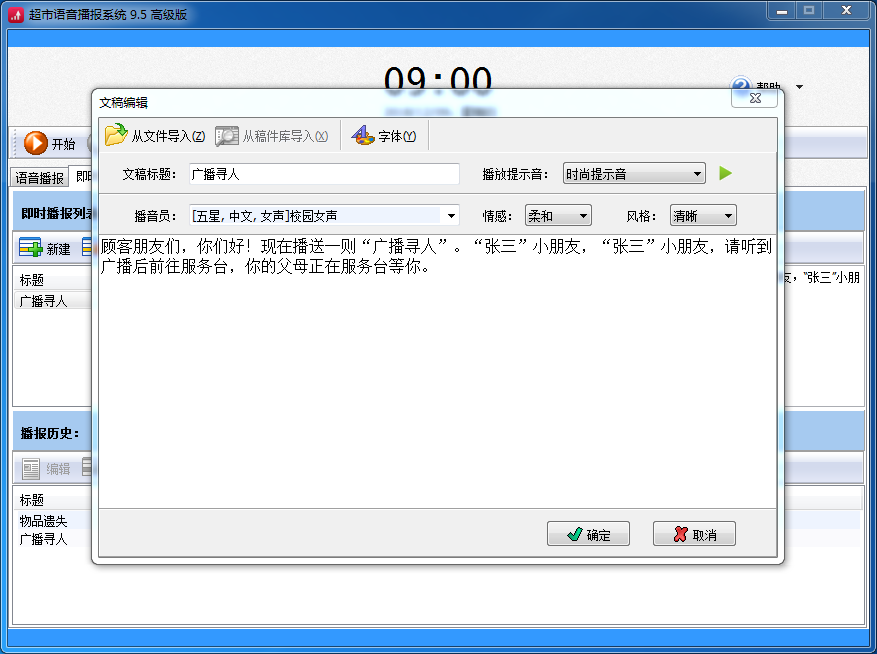
与创建定时播报的文字内容类似,在正中央的编辑框中写入需要临时播报的文字内容,选好播音员和对应的播音情感和播音风格,选择一个“提示音”方便在临时插播时引起顾客的注意,再为播报内容拟定一个“文稿标题”便于管理,点击“确定”即可。此时,看到对应的文稿内容已经创建到软件里:
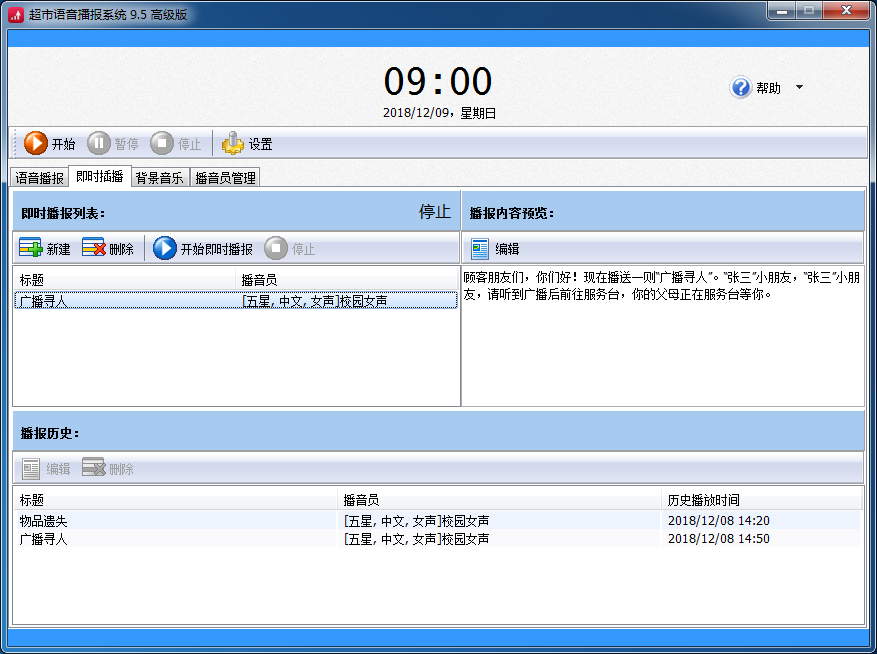
2,开始临时播报
内容创建好后,软件不会立即开始播报,这可避免内容错误等情况发生,您可以在软件中再次核对一下需要播出的内容是否正确,核对完成后,点击“开始即时播报”按钮,即可正式播出。如果您在播放过程中发现播出内容出现笔误等不合适的情况,可以立即点击“停止”按钮停止临时播报进行撤回,然后双击对应条目,或者点击“编辑”按钮重新编辑。
播报完成后,完成播报的条目,及其播出时间会出现在“播报历史”记录中,方便店铺对曾经播放过的内容进行事后审核,避免随意播出不合适的内容。同时,也可以方便的双击对应条目,在修改内容后进行“再次播放”。这样,平时经常播放的内容会累积在“历史播报”记录中,可以随时修改重新播出,越用越顺手。
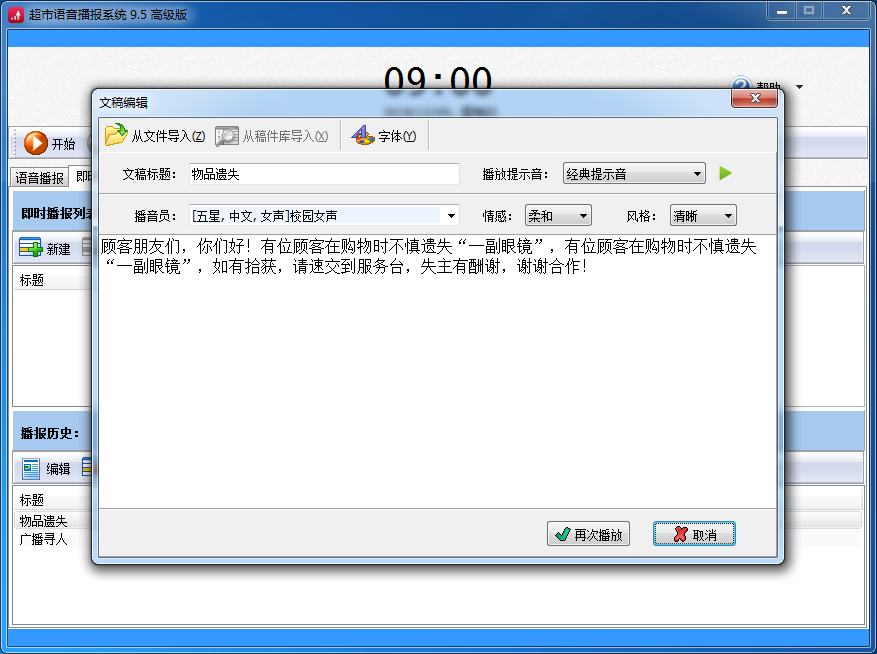
扩展阅读:定时语音播报任务的优化
细心的朋友可能已经注意到,语音任务中是可以添加多个播音稿的,这是什么用途呢?
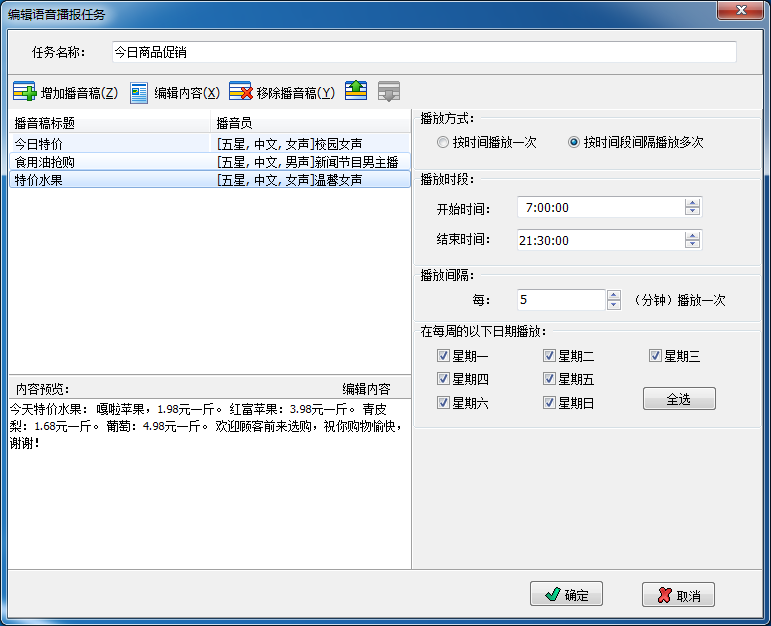
从前面“永辉超市”的播音实例可以看到,超市最主要播出的内容是各类商品的促销信息,由于不同品类的商品很多,每天可能需要根据每个品类播出好多条,那么问题来了,假设有10条不同商品的促销信息,需要设置10次吗,貌似是有点小麻烦了,而且,能不能做到这类促销信息自动轮播呢,譬如每隔5分钟播放一类商品的促销信息,第一个5分钟播放第一条内容,第二个5分钟播放第二条内容。普通的播音软件这时候已经无能为力了。而“超市语音播报系统”由于采用按任务来管理播音稿内容的方式,可以为这类促销播报统一创建一个任务,把所有需要播报的促销内容逐条添加到这个任务中,即可做到自动轮播了,由于把所有的播音稿都整理归类了,软件使用时更具条理。在语音任务中添加多个播音稿后可以看到,右侧的“任务详情”中已经自动为这些播音稿排列成按时间轮播了。一个设计精良的产品,总是可以在关键时刻,为您带来价值。

